
এই ম্যানুয়াল, এটা বিস্তারিত হয় তৈরির তারিখ, এই উদ্দেশ্যে একটি সহজ বিনামূল্যে ইউটিলিটি ব্যবহার পরিবর্তন এবং ফাইল খুলুন, সেইসাথে কিছু অতিরিক্ত তথ্য যে দরকারী হতে পারে যখন এটি ছবির ফাইল, মিডিয়া এবং নথি আসে পরিবর্তন কিভাবে।
- কিভাবে তারিখ ও বদলানোর সময় পরিবর্তন করতে, তৈরি অথবা একটি ফাইল খোলার
- ভিডিও নির্দেশনা
কীভাবে পরিবর্তন তৈরি অথবা একটি বিনামূল্যে BulkFilechanger প্রোগ্রামে একটি ফাইল খোলার তারিখ এবং সময় পরিবর্তন করতে
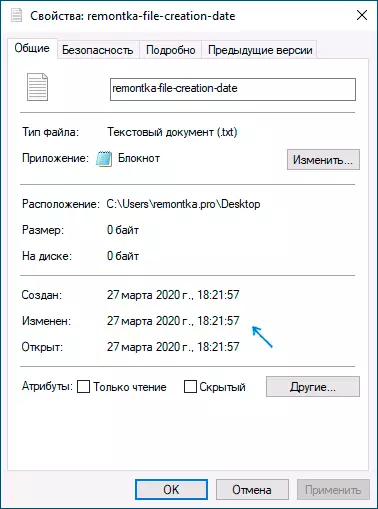
নিশ্চয়, আপনি অনেক Nirsoft থেকে ছোট ইউটিলিটিগুলি, তাদের মধ্যে ফাইল বৈশিষ্ট্য উল্লেখিত তারিখ পরিবর্তন করার জন্য ডিজাইন করা প্রোগ্রাম আছে সম্পর্কে জানি। কর্মসূচির প্রথম সংস্করণ, FileDate পোদ্দার বলা হত আজকের জন্য প্রাসঙ্গিক, উইন্ডোজ 10, 8.1 এবং Windows 7 কর্মরত - বাল্ক ফাইল পোদ্দার।
অর্ডারের তারিখ এবং, তৈরি পরিবর্তন এবং প্রোগ্রাম একটি ফাইল খোলার সময় পরিবর্তন করতে, এটি নিম্নলিখিত সহজ ধাপ সম্পন্ন করার মতো যথেষ্ট হল:
- (- "প্রশাসক পক্ষে চালান", অন্যথায় আমরা বার্তা "থেকে বঞ্চিত অ্যাক্সেস" যখন পরিবর্তন পেতে পারেন ডান প্রোগ্রামের EXE ফাইলের উপর ক্লিক করুন) প্রোগ্রাম চালানো, এটা প্রশাসক পক্ষে এই কাজ করতে সবচেয়ে ভাল।
- তালিকায় যোগ ফাইল বাটনে ক্লিক করুন এবং পছন্দসই ফাইল বা একাধিক ফাইল (তারিখ ও সময় ফাইল দলের জন্য অবিলম্বে পরিবর্তন করা যাবে) যোগ করুন।
- তালিকায় ঐ ফাইল যার জন্য আপনি পরিবর্তন করতে চান নির্বাচন করুন ও তারিখ এবং ফাইল বৈশিষ্ট্যাবলী সময় বোতাম (ঘড়ি বোতাম) এ ক্লিক করুন।
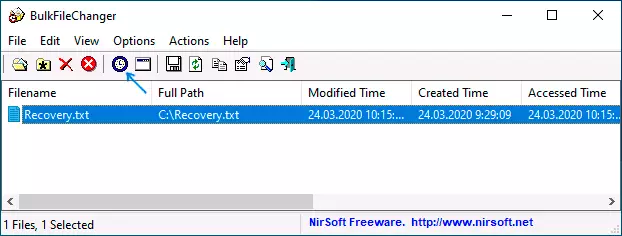
- উপযুক্ত ক্ষেত্রে আপনাকে মান পরিবর্তন করুন। তৈরী করা হয়েছে তারিখ এবং সময় সৃষ্টির, পরিবর্তিত হয় - পরিবর্তন, অ্যাক্সেসড - খোলার।
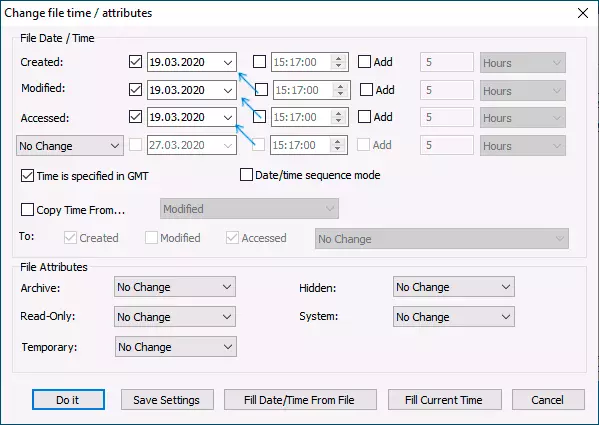
- প্রেস "এটা করতে" বাটনে নতুন পরামিতি প্রযোজ্য হবে।
সবকিছু সফলভাবে উত্তীর্ণ হয়ে থাকে, বাল্ক ফাইল পোদ্দার প্রশাসক থেকে চলমান করা হয়েছে, এবং ফাইল থেকে কোন ফাইল অন্যান্য অ্যাপ্লিকেশন খোলার বা অবরুদ্ধ সিস্টেম আপনি নির্বাচিত তারিখের উল্লেখিত পরিবর্তন করা হবে আছে।
আর এখন অতিরিক্ত তথ্য প্রতিশ্রুত: আপনি যখন ফটো, দস্তাবেজ এবং মিডিয়া ফাইল তারিখ পরিবর্তন করেন, এটা মন যে কিছু ডেটা ফাইলের অতিরিক্ত মেটা ডেটা সংরক্ষণ করা হয় মধ্যে বহন করা উচিত, আপনি তাদের খোলার দ্বারা দেখতে পারেন ট্যাব "বিবরণ" তার সম্পত্তি হবে।
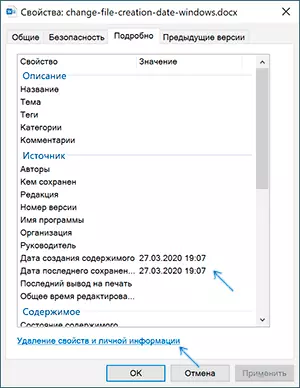
তথ্য সংরক্ষণ করা আছে প্রয়োজন পরিষ্কার করা, তাহলে আপনি এটি বিল্ট-ইন উইন্ডোজ টুলস করতে পারি - শুধু "মুছুন সম্পত্তি এবং ব্যক্তিগত তথ্য" আইটেমের উপর ক্লিক করুন, এবং তারপর বা এই ফাইলের সরাসরি অপ্রয়োজনীয় বৈশিষ্ট্য মুছে ফেলতে, অথবা এইসব ছাড়া একটি অনুলিপি তৈরি বৈশিষ্ট্য।
দ্বিতীয় সম্ভাবনা এই তারিখ, খুব একই বাল্ক ফাইল পোদ্দার ইউটিলিটি পরিবর্তন করতে হয়। তারিখ পরিবর্তনের সময়ে এই কাজের জন্য, "না পরিবর্তন করুন" বিন্দুতে তীর ক্লিক করুন এবং নির্বাচন কি তারিখ এবং সময় এবং যার জন্য ফাইলের প্রকার পরিবর্তন করা উচিত নয়।
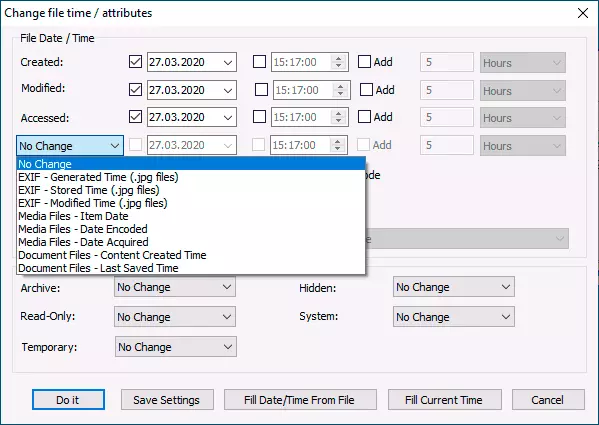
নতুন তথ্য উল্লেখ করুন, "আইটি না" বাটন পরিবর্তনগুলি প্রয়োগ প্রস্তুত।
ডাউনলোড বাল্ক ফাইল পোদ্দার পরিবর্তন ডেভেলপার অফিসিয়াল সাইট থেকে ফাইল বৈশিষ্ট্যাবলী তারিখ https://www.nirsoft.net/utils/bulk_file_cherger.html
ফাইল বৈশিষ্ট্যাবলী পরিবর্তন তারিখ - ভিডিও নির্দেশ
আমি আশা করি কেউ জন্য নির্দেশাবলী নিষ্কাশিত উপযোগী হতে প্রয়োজন এবং কাঙ্ক্ষিত ফলাফল অর্জনে সহায়তা করছে।
